3 روش اصلاح شده برای جستجوی گوگل که می توانید به عنوان پیش فرض مرورگر خود تنظیم کنید
از هر مرورگری که برای گشت و گذار در وب استفاده کنید به احتمال زیاد موتور جستجوی پیش فرض شما گوگل می باشد. من نیز قصد ندارم در اینجا شما را متقاعد به تغییر دادن آن به چیز دیگری کنم چرا که می دانم این توصیه با هر دلیلی که همراه باشد برای بسیاری از کاربران بی اهمیت است و این نشان از محبوبیت و رواج بالای جستجوی گوگلی در سراسر دنیاست: ما هنوز هم از گوگل استفاده می کنیم، بدون توجه به دیگر موتورهای جستجوی قدرتمند.
این مقاله در مورد تغییرات جزئی اما مفید در تنظیمات موتور جستجوی پیش فرض مرورگر شماست – این تغییرات به احتمال زیاد سبب بهبود تجربه جستجوی شما در وب به میزان زیادی خواهد شد. پس با ما همراه شوید.
اما ابتدا، اجازه دهید که به طور اجمالی به این مسئله بپردازیم که چگونه می توانیم یک روش تنظیم شده جستجوی جدید ایجاد کرده و آن را به عنوان پیش فرض در مرورگر مورد علاقه خود تنظیم و برای دفعات بعد ذخیره کنیم.
نحوه ایجاد یک موتور جستجوی جدید
مرورگرفایرفاکس (فیلد آدرس / URL )
– تایپ عبارت : about:config در نوار آدرس و زدن اینتر.
– انتخاب keyword.url در کادر فیلتر (Filter)
– دابل کلیک بر روی این ورودی برای باز کردن یک کادر محاوره ای؛
– ویرایش رشته ‘keyword.url’ به عبارت اسکرین شات زیر
در آدرس فوق جای عبارت جستجوی شما خالی (blank) می باشد.
جعبه جستجوی فایرفاکس
– به آدرس mycroft.mozdev.org رفته و از فرم برای ایجاد یک پلاگین جستجو برای جعبه جستجوی خود استفاده کنید (همچنین می توانید از ” گزینه نمایش کامل دستورالعمل ها؟” برای دیدن راهنمایی استفاده کنید)
– هنگامی که فرم تکمیل شد، این افزونه را تست کنید (با زدن دکمه test plugin )، تا یک کد تولید شود و آن را در پایگاه داده ثبت کنید.
در این جا جای عبارت جستجوی شما عبارت {searchTerms} قرار گرفته.
مرورگر گوگل کروم
– به ترتیب بروید به: آیکون Settings –> Options و روی ” Manage ” در کنار “Default search engine ” کلیک کنید.
– سپس روی دکمه ” Add ” کلیک کرده و جزئیات زیر را وارد کنید :
نام (name)، کلمه کلیدی (keyword) و رشته عبارت موتور جستجوی جدید. (به اسکرین شات زیر دقت کنید)
به جای عبارت جستجوی خود عبارت: %s آورده شده.
مرورگر اپرا
– با زدن کلید های ترکیبی CTRL+F12 روی صفحه کلید پانل تنظیمات را باز کرده و روی زبانه Search کلیک کنید.
– بر روی دکمه ” Add ” کلیک کرده و برای موتور جستجوی جدید نام ، کلمه کلیدی ، آدرس URL و رشته جستجو (and query string) تایپ کنید.
به جای عبارت جستجوی خود عبارت: %s آورده شده.
مرورگر اینترنت اکسپلورر
– در نوار جستجو، بر روی فلش کنار آیکون جستجو کلیک کرده و Search for other search engines را انتخاب کنید و سپس بر روی Create my own search provider (“ایجاد موتور جستجوی من” ) کلیک کنید.
– سپس کافیست به موتور جستجوی خود، نام و رشته جستجو بدهید مانند تصویر زیر:
به جای عبارت جستجوی خود عبارت: TEST آورده شده.
حالا که آموختیم چگونه می توان یک موتور جستجوی جدید ایجاد کرد، بیایید ببینیم که در عمل چه گزینه هایی خواهیم داشت.
جستجوی گوگل بر اساس ” نام “
قابلیت جستجوی گوگل ” بر حسب نام” (Browse by Name) چیزی بین دو گزینه جستجوی «یا شانس و یا اقبال» (I am feeling lucky) و جستجوی معمول گوگل است. با زدن دکمه I am feeling lucky در واقع همیشه به صفحه ای برده می شوید که بالاترین رتبه بندی را برای عبارت مورد جستجوی شما دارد.(با عبور از صفحه نتایج گوگل). در حالی که در شیوه جستجوی متداول و با زدن دکمه Search ، شما همیشه ابتدا به صفحه نتایج گوگل برده می شوید.
اما با استفاده از قابلیت « جستجوی بر اساس نام » :
– برای عبارات جستجو که حالتی عمومی دارند، به همان صفحه نتایج جستجوی گوگل هدایت می شوید. (شیوه معمول)
– برای عبارات جستجوی خاص (که به طور بدیهی نیاز به هدایت به موارد رتبه بندی بالای جستجوی گوگل می باشد) ، شما مستقیما به آدرسی هدایت می شوید که در نتایج گوگل بالاترین رتبه بندی را دارد. (شیوه I`m felling lucky!)
مقایسه کنید :
در مقابل
توجه : این شیوه جست و جو همچنین قادر به حذف نتایج مربوط به مقالات دانشنامه ویکی پدیا برای هر عبارت جستجو از به نمایش در آمدن در نتیجه اول جستجوست. به این منظور امتحان کنید:
از رشته های جستجوی زیر برای ایجاد موتور جستجو در مرورگر های زیر استفاده کنید:
– در مرورگر فایرفاکس به شیوه نوار آدرس همانند آنچه در بالا توضیح داده شد وارد کنید:
– در روش ایجاد جعبه جستجوی فایرفاکس وارد کنید:
– در گوگل کروم وارد کنید:
– دراپرا وارد کنید:
– و بالاخره در اینترنت اکسپلورر وارد کنید:
توجه: این شیوه جستجو می تواند سبب صرفه جویی زیادی در زمان گردد اما مطمئنا برای همه افراد کاربرد ندارد. افرادی که در جستجو کار کشته اند (مثل خودم) نمی توانند از این روش استفاده کنند، چرا که برای آنان صفحه نتایج جستجو خود مقصد مهمی است و حاوی اطلاعات مفیدی است که به جستجوی هدفمند کمک می کند.
جستجوی در صفحه سفید گوگل
صفحه قدیمی و آشنای سفید رنگ گوگل را همه ما خوب می شناسیم و بسیار دوستش داریم: صفحه ای که در آن خبری از نتایج مربوط به بیشترین کلمات مورد جستجو (تصاویر ، فیلم ها ، و غیره که طور کلی در صفحه نتایج جستجوی گوگل یافت می شود) ، گزینه های جستجوی موجود در نوار کناری ، آگهی در بالای نتایج جستجو، و غیره نیست. بلکه یک لوگو گوگل است و یک کادر جستجو! همه اش همین است. پاک و تمیز!
برای افزودن موتور جستجوی وانیلی گوگل کافیست در مرورگر خود برای موتور جستجوی جدید رشته زیر را اضافه کنید :
– در فایرفاکس به شیوه نوار آدرسی:
– در فایرفاکس به شیوه جعبه جستجو:
– در گوگل کروم:
– در اپرا:
http://www.google.com/custom?q=%s
– و در اینترنت اکسپلورر :
http://www.google.com/custom?q=TEST
غیر شخصی سازی جستجوی گوگل
همانطور که پیش از این ذکر شد، گوگل ویژگی دارد که بر این اساس قدر است نتایج جستجو را برای هر کاربر شخصی سازی کرده و بر اساس عبارات جستجو به شما ابتدا نتایجی را نشان می دهد که به احتمال زیاد دنبال آن هستید. هر کاربر آزاد است تا غیر این رفتار حدس زدن گوگل را غیر فعال کرده و به شیوه های مختلف نمایش نتایج جستجوی گوگل را از حالت فردی درآورید– که یکی از آنها همان ایجاد موتور جستجوی پیش فرض جدید برای استفاده در مرورگر رایانه شماست.
برای نمایش نتایج جستجوی گوگل به شیوه ای غیر شخصی شده این کدها را به عنوان رشته جستجو در مرورگر خود وارد کنید:
– در فایرفاکس به شیوه نوار آدرسی:
– در فایرفاکس به شیوه جعبه جستجو:
– در گوگل کروم:
http://www.google.com/search?pws=0&q=%s
– در اپرا:
http://www.google.com/search?pws=0&q=%s
– و در اینترنت اکسپلورر :
http://www.google.com/search?pws=0&q=TEST
در پایان از شما می پرسم آیا شما نیز راهی برای بهبود جستجوی گوگل سراغ دارید؟ در قسمت نظرات دوستان خود را با ترفندهای جذاب جستجو در گوگل می توانید آشنا کنید!
منبع: makeuseof


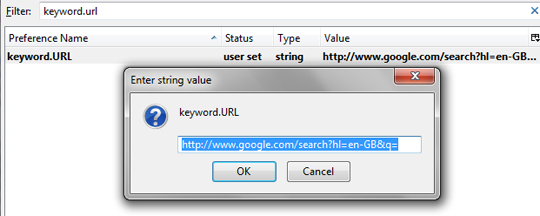
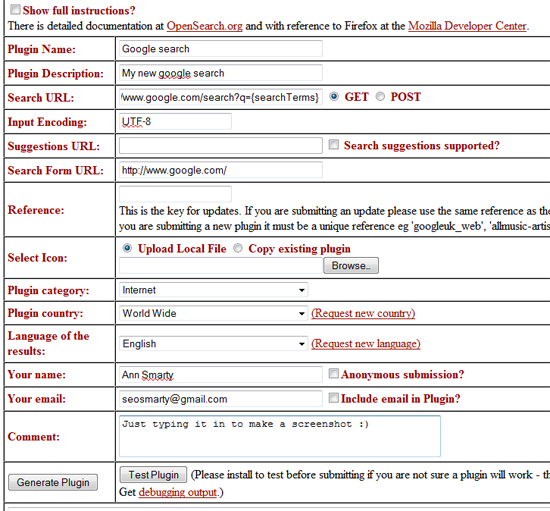
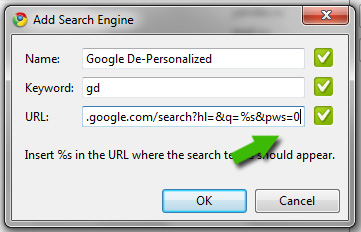
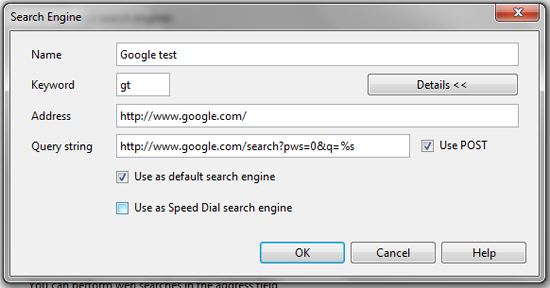
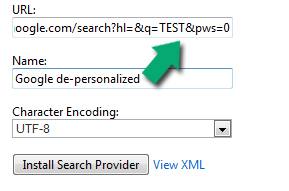

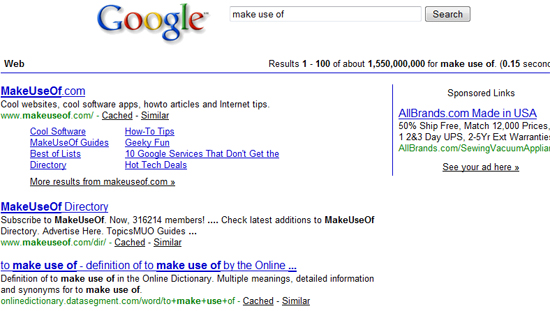
سلام یه دو هفته ای صفحه پیش فرض مرورگر جستجوی گوگل کلا حذف شده سایت ویترین ایرانسل روی همین صفحه ست ولی سایتش هیچ باز نمیشه لطفا یه راهنمایی کنید ممنون می شم.
سلام
من در سایتم از فرم جستجوی گوگل استفاده کردم میخواستم ببینم چطور میشه به این فرم خاصیت پیش بینی لغت را اظافه کرد